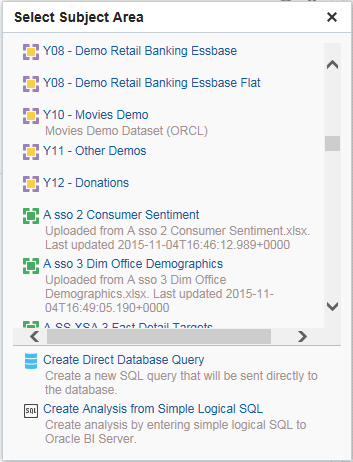3 Přidávání externích dat do analýz
Témata
Kapitola obsahuje následující témata:
Zahrnování externích dat do analýz
Při vytváření nebo úpravách analýz ve službách Presentation Services můžete zahrnout data z externích cílových oblastí, které byly vytvořeny a uloženy v nástroji Visual Analyzer.
Sady dat vytvořené a uložené v nástroji Visual Analyzer jsou spárovány s cílovými oblastmi v úložišti metadat Oracle BI a modelovány podle těchto cílových oblastí. Při vytváření analýzy pomocí externí cílové oblasti můžete pouze přidávat sloupce do analýzy, ale nemůžete modelovat data. Veškeré aktualizace externí cílové oblasti provedené v nástroji Visual Analyzer se zobrazí ve službách Presentation Services.
Při vytváření nové analýzy nebo při úpravě existující analýzy jsou externí cílové oblasti spárovány s cílovými oblastmi v úložišti metadat Oracle BI a ty, pro které máte oprávnění k přístupu, se zobrazí v dialogovém okně Vybrat cílovou oblast nebo Přidat/odebrat cílové oblasti. Další informace o tom, které externí cílové oblasti jsou zahrnuty do seznamu cílových oblastí, najdete v části Přístup k externím cílovým oblastem a sdílení analýz obsahujících data externích cílových oblastí.
Při vytváření nebo úpravě analýzy můžete použít data z externích cílových oblastí těmito způsoby:
-
Vytvořte analýzu, která používá samotnou externí cílovou oblast.
Můžete vytvořit analýzu, která je založena výhradně na externí cílové oblasti. Nemusíte použít cílovou oblast, s kterou je externí cílová oblast spárovaná a podle které je modelovaná.
-
Vytvořte analýzu, která používá externí cílovou oblast společně s cílovou oblastí, s kterou je externí cílová oblast spárovaná a podle které je modelovaná.
Například můžete překrýt metriky u podnikových dat, jako je aktualizace sestavy průběhu vycházející z dat nového rozpočtu, která byla přetvořena a uložena jako externí cílová oblast. Analýzy můžete obohatit pomocí atributů v externí cílové oblasti, jako jsou demografická data, která umožňují získat představu, jak mohou různé úrovně dosaženého vzdělání ovlivnit objem prodeje. Můžete definovat vlastní souhrny a segmenty, takže můžete například zobrazit, jak se změní segmentace výnosů, pokud by byly produkty znovu klasifikovány.
Dejme tomu, že máte cílovou oblast obsahující data o prodeji jako informace o produktech, značkách a prodejcích. Dále máte externí cílovou oblast obsahující číselné údaje o cílových výnosech prodeje, které neexistují v cílové oblasti. Chtěli byste vytvořit analýzu, která zkombinuje hodnoty Produkt a Značka z cílové oblasti s číselnými údaji Cílové výnosy z externí cílové oblasti. Externí cílová oblast byla modelována tak, že jsou sloupce Produkt a Značka v externí cílové oblasti spárovány se sloupci v cílové oblasti a jako ukazatel jsou přidány Cílové výnosy. Spárování propojuje externí cílovou oblast s cílovou oblastí.
Přístup k externím cílovým oblastem a sdílení analýz obsahujících data externích cílových oblastí
K přidání do analýz budou pro vás dostupné pouze ty externí cílové oblasti, pro něž máte oprávnění k přístupu.
Oprávnění pro externí cílovou oblast se udělují buď v nástroji Visual Analyzer, nebo prostřednictvím analýz, které používají externí cílovou oblast.
Externí cílová oblast se zobrazí v dialogovém okně Vybrat cílovou oblast nebo Přidat/odebrat cílové oblasti, pokud vám uživatel, který vytvořil a uložil externí cílovou oblast v nástroji Visual Analyzer, poskytl oprávnění pro přístup jako jednotlivému uživateli nebo členovi role.
Externí cílové oblasti se také zobrazí v dialogovém okně Vybrat cílovou oblast nebo Přidat/odebrat cílové oblasti, pokud uživatel služeb Presentation Services vytvoří a uloží analýzy, které zahrnují tyto externí cílové oblasti, a udělí vám oprávnění pro zobrazení nebo úpravu těchto analýz. Vezměte v úvahu následující informace:
-
Když uživatel uloží analýzu, která obsahuje externí cílovou oblast, systém Oracle BI EE připomene uživateli, že data externí cílové oblasti budou sdílena.
-
Veškerá oprávnění uložená s analýzou používající externí cílovou oblast se vztahují na analýzu i na externí cílovou oblast.
-
Analýza používající externí cílovou oblast musí být uložena do sdílené složky katalogu. Uživatel, který analýzu zobrazuje nebo upravuje, pak uvidí také data z externí cílové oblasti.
-
Pokud byla analýza používající externí cílovou oblast uložena na libovolné jiné místo než do sdílené složky, a pokud uživatel, kterému nebyl udělen přístup k externí cílové oblasti v nástroji Visual Analyzer, analýzu zobrazuje nebo upravuje, pak se data z externí cílové oblasti v analýze nezobrazí.
Ikony cílových oblastí
Ikony zastupují různé způsoby, kterými jsou vytvářeny položky v cílových oblastech.
Dialogové okno Výběr cílové oblasti a dialogové okno Přidat/odebrat cílové oblasti v aplikaci Oracle BI EE používají odlišné ikony k rozlišení cílových oblastí vytvořených pomocí nástroje pro správu a externích cílových oblastí vytvořených a uložených v nástroji Visual Analyzer.
Pro cílové oblasti vytvořené v nástroji pro správu se zobrazují fialové a žluté čtvercové ikony. Pro externí cílové oblasti vytvořené a uložené v nástroji Visual Analyzer se zobrazují zelené čtvercové ikony. Podívejte se na uvedený obrázek.
Přidávání externích cílových oblastí do analýzy
Data z externích cílových oblastí můžete přidávat při vytváření analýzy nebo při úpravách existující analýzy.
- Jakmile vytvoříte novou analýzu, v dialogovém okně Vybrat cílovou oblast přejděte na externí cílovou oblast, kterou chcete použít v analýze, a vyberte ji. Další informace viz Ikony cílových oblastí.
- Během úprav existující analýzy klikněte v podokně Cílové oblasti na možnost Přidat/odebrat cílové oblasti, vyberte externí cílovou oblast, kterou chcete přidat, a poté klikněte na tlačítko OK. Další informace naleznete v tématu Ikony cílových oblastí.
Odebrání externích cílových oblastí z analýzy
Externí cílovou oblast můžete odebrat z analýzy.
Pokud odeberete externí cílovou oblast, odeberou se její data z analýzy. Externí cílová oblast a její data zůstanou na serveru Oracle BI. Další informace o odebrání cílové oblasti a odstranění dat ze serveru Oracle BI Server najdete v části Odstranění externích cílových oblastí z aplikace Oracle BI EE.
Uvědomte si, že nemůžete odebrat cílovou oblast, s kterou je spárována nebo podle které je modelována externí cílová oblast.
Chcete-li odebrat data, která jste přidali:
- Otevřete pro úpravy analýzu, do níž jste přidali externí data.
- V podokně Cílové oblasti klikněte na volbu Přidat/odebrat cílové oblasti.
- V dialogovém okně Přidat/odebrat cílové oblasti vyberte externí cílovou oblast, kterou chcete odebrat, a poté klikněte na tlačítko OK. Další informace naleznete v tématu Ikony cílových oblastí.
Stahování dat externí cílové oblasti
Vy nebo jakýkoli uživatel, který má udělen přístup pro čtení, můžete stáhnout data v externí cílové oblasti.
Stažená data se uloží do souboru, který obsahuje veškeré pracovní listy a veškeré sloupce pro každý pracovní list. Stažená data odpovídají naposledy odeslaným datům, což nemusí nezbytně být původní data odeslaná do externí cílové oblasti.
Postup stažení externích dat:
-
V podokně Cílové oblasti klikněte pravým tlačítkem myši na externí cílovou oblast a vyberte volbu Stáhnout.
-
V dialogovém okně Uložit jako zachovejte výchozí název souboru nebo poskytněte souboru nový název.
-
Klikněte na tlačítko Uložit.
Poznámka:
Libovolné oprávnění ke sdílení pro externí cílovou oblast, ať už Číst, Upravovat nebo Plně ovládat, poskytuje přístup pro stažení celého souboru pro tabulkový procesor. Další informace najdete v části Přístup k externím cílovým oblastem a sdílení analýz obsahujících data externích cílových oblastí.Odstranění externích cílových oblastí z aplikace Oracle BI EE
Můžete trvale odstranit externí cílovou oblast ze serveru Oracle BI Server, když potřebujete uvolnit prostor, aby nedošlo k překročení limitu úložiště.
Odstranit můžete pouze externí cílové oblasti. Externí cílové oblasti zahrnuté do analýz nelze odstranit. Odstranění externí cílové oblasti je odlišné od odebrání externí cílové oblasti z analýzy, jak je popsáno v části Odebrání externích cílových oblastí z analýzy.
- V podokně Cílové oblasti klikněte pravým tlačítkem myši na externí cílovou oblast a vyberte volbu Odstranit.